Win10如何解決主頁被攔截?
我想很多朋友也有這樣的經歷,常用瀏覽器的主頁打開突然發生了重大的變化,全屏覆蓋了各個導航站,并且浮動著廣告和各種彈出窗口。更令人討厭的是,在終于返回原始首頁之后,很快就再次重新出現。在大多數情況下,用戶是之前下載或安裝某些惡意軟件,接下來小編將告訴您Win10如何解決主頁被攔截吧!
1、查看瀏覽器設置
首先,打開瀏覽器的設置頁面,看看是否主頁被篡改。
然后找到「啟動時」,就是打開瀏覽器時啟動的頁面,選中「打開特定網頁或一組網頁」,這里添加新網頁,把你想設置的主頁地址添加上去即可。
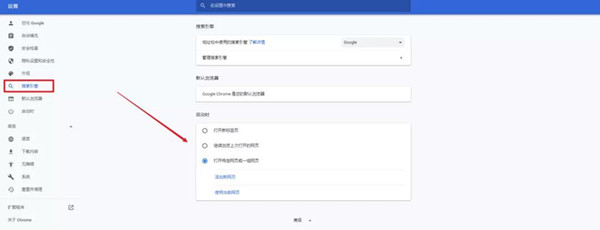
2、桌面快捷方式被劫持
其實之所以快捷方式目標會被更改,大多數就是在你不知情的情況下,安裝并使用了捆綁軟件。這類軟件會暗箱操作瀏覽器的快捷方式,將其目標程序替換成其他瀏覽器網址。當用戶雙擊快捷方式啟動瀏覽器后,就會發現瀏覽器主頁被劫持。修改方法,以 Chrome 為例:桌面找到 Chrome 圖標——右鍵——屬性;
在「常規」欄下的屬性里,把「只讀」的勾勾給取消掉;
在「快捷方式」欄下,會發現「目標」的地址后面被悄咪咪地加上了一個網址,這就是萬惡之源,把它刪除,然后點擊應用,重新打開瀏覽器就可以了。

3、固定菜單程序被劫持
大家除了喜歡從桌面快捷方式打開瀏覽器,也會固定到開始菜單,通過開始菜單直接訪問。如果你經常兩者結合使用,你會發現,改好了「桌面」快捷方式打開瀏覽器,主頁不會被劫持,但是通過「開始菜單」打開瀏覽器,同樣會被劫持。
這時你就需要定位到開始菜單,找到瀏覽器,并打開文件位置。
然后和上面步驟一樣,修改「目標」。
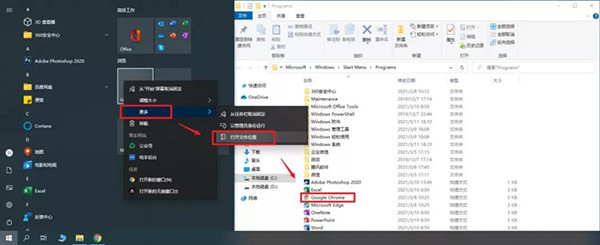
4、通過注冊表修改
Win+R 并輸入 regedit 運行,Ctrl+F 打開搜索窗口,搜索攔截的網址,刪除相關鍵值。
注意:如果沒有修改過注冊表的,這步請謹慎進行,有可能系統會出問題。
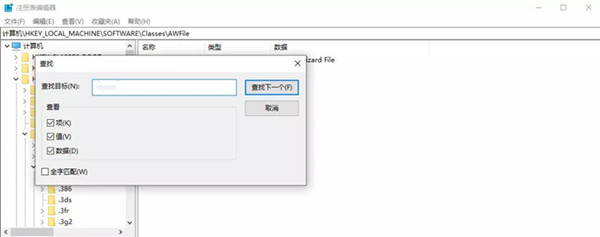
相關文章:
1. 關于linux(ubuntu 18.04) 中idea操作數據庫失敗的問題2. 微軟規劃提升 Win10 / Win11圖形和音頻驅動質量3. Ubuntu 20.04.2 發布,包括中國版的優麒麟4. mac文本怎么添加快捷短語? mac電腦添加快捷文本短語的技巧5. 教你如何使用兩行代碼激活Windows系統6. 請盡快升級: Ubuntu 18.04 LTS 和 Linux Mint 19.x 發行版將于 4 月停止支持7. 收到Win11推送了嗎?微軟要對Win11首個正式版強制升級了!8. 如何數字權利激活Win11系統?Windows11數字權利激活教程9. Win10 1909禁止生成“系統錯誤內存轉儲文件”怎么設置?Win10專業版禁止生成系統錯誤內存轉儲文件方法簡述10. Win10如何預防勒索病毒 Win10預防勒索病毒操作方法

 網公網安備
網公網安備